จะทำอย่างไรถ้า iPhone ของคุณไม่รับสายเรียกเข้า
แม้ว่าคุณสมบัติหลายอย่างของสมาร์ทโฟนจะทับซ้อนกับคอมพิวเตอร์แล้ว แต่การโทรออกและรับสายยังคงเป็นฟังก์ชันสำคัญของโทรศัพท์ ดังนั้นจึงอาจน่าหงุดหงิดเมื่อคุณสามารถเข้าถึงอินเทอร์เน็ต ถ่ายรูป และอื่นๆ ด้วย iPhone ของคุณได้ แต่อุปกรณ์ไม่สามารถทำงานพื้นฐานในการรับสายได้
ด้านล่างนี้ เราจะตรวจสอบวิธีแก้ปัญหาต่างๆ ที่อาจเกิดขึ้นในกรณีที่ iPhone ของพวกเขาไม่มีความสามารถในการรับสายเลย
ตรวจสอบสถานะแผนมือถือของคุณ
ในการเริ่มต้น เราควรกำจัดปัจจัยที่ไม่ใช่ด้านเทคนิคออกไป ในการดำเนินการนี้ ตรวจสอบให้แน่ใจว่าบริการมือถือของคุณยังคงทำงานอยู่ หากบัญชีของคุณไม่ได้ใช้งานเป็นเวลานานกว่าสามถึงสี่สัปดาห์ บัญชีอาจถูกระงับและไม่สามารถรับสายเรียกเข้าจากผู้ให้บริการของคุณได้ เนื่องจากผู้ให้บริการหลายรายจำกัดคุณสมบัตินี้สำหรับบัญชีที่ถูกยกเลิกหลังจากช่วงระยะเวลาหนึ่ง
หากสถานการณ์ดังกล่าวเกิดขึ้นกับคุณ โปรดรีเฟรชและเปิดใช้งานการสมัครสมาชิกมือถือของคุณอีกครั้ง จากนั้น iPhone ของคุณควรกลับมาทำงานอีกครั้งเพื่อแจ้งเตือนคุณเมื่อมีสายเรียกเข้าอีกครั้ง
ปิดการใช้งานโหมดเครื่องบินและโฟกัส
หากต้องการเปิดใช้งานฟังก์ชันโทรศัพท์ในขณะที่ไม่อยู่บนเครื่องบิน เราจะต้องปิดใช้งานคุณสมบัติโหมดเครื่องบินโดยการเข้าถึงศูนย์ควบคุมของอุปกรณ์ ซึ่งสามารถทำได้โดยไปที่ศูนย์ควบคุมและระบุไอคอนโหมดเครื่องบินซึ่งอาจปรากฏเป็นสีส้ม เมื่อพบตำแหน่งแล้ว การแตะที่ไอคอนนี้จะทำให้โทรศัพท์สามารถใช้งานโทรศัพท์ได้ตามปกติโดยไม่มีภาวะแทรกซ้อนใดๆ เมื่อไม่ได้อยู่บนเครื่องบิน
ฟังก์ชันการทำงานของการจัดการรูปแบบการสื่อสารที่เข้ามา รวมถึงการโทร ข้อความ และการแจ้งเตือนแอปพลิเคชัน เพื่อลดการหยุดชะงักที่อาจเกิดขึ้นระหว่างการทำงานหรือกิจกรรมยามว่าง ถือเป็นลักษณะสำคัญที่เรียกว่า “โฟกัส” ด้วยการใช้คุณลักษณะนี้ เราจึงมีความสามารถในการควบคุมการเข้าถึงการปรากฏตัวของพวกเขา เพื่อรักษาสมาธิกับงานปัจจุบันโดยไม่หยุดชะงักจากสิ่งเร้าภายนอก โดยพื้นฐานแล้ว เมื่อไม่มีการแก้ไขการตั้งค่า คุณลักษณะโฟกัส เช่น"ห้ามรบกวน"และ"สลีป"จะทำงานด้วยการกำหนดค่าที่กำหนดไว้ล่วงหน้าในการห้ามการสื่อสารขาเข้าตามค่าเริ่มต้น
เพื่อตรวจสอบว่าปัญหานี้เกี่ยวข้องกับการตั้งค่าอุปกรณ์ของคุณหรือไม่ โปรดเข้าถึงศูนย์ควบคุมโดยใช้ท่าทางหรือวิธีการป้อนข้อมูลที่เหมาะสม เมื่อเข้าไปแล้ว ให้ตรวจสอบโหมดโฟกัสที่มีอยู่เพื่อดูว่ามีการเปิดใช้งานอยู่หรือไม่ ในกรณีที่ใช้งานโหมดโฟกัสอย่างน้อยหนึ่งโหมด ให้ดำเนินการยกเลิกการเลือกโดยแตะที่ไอคอนตามลำดับ ทำตามขั้นตอนเหล่านี้ คุณควรจะได้สัมผัสกับเสียงแจ้งเตือนเมื่อรับสาย
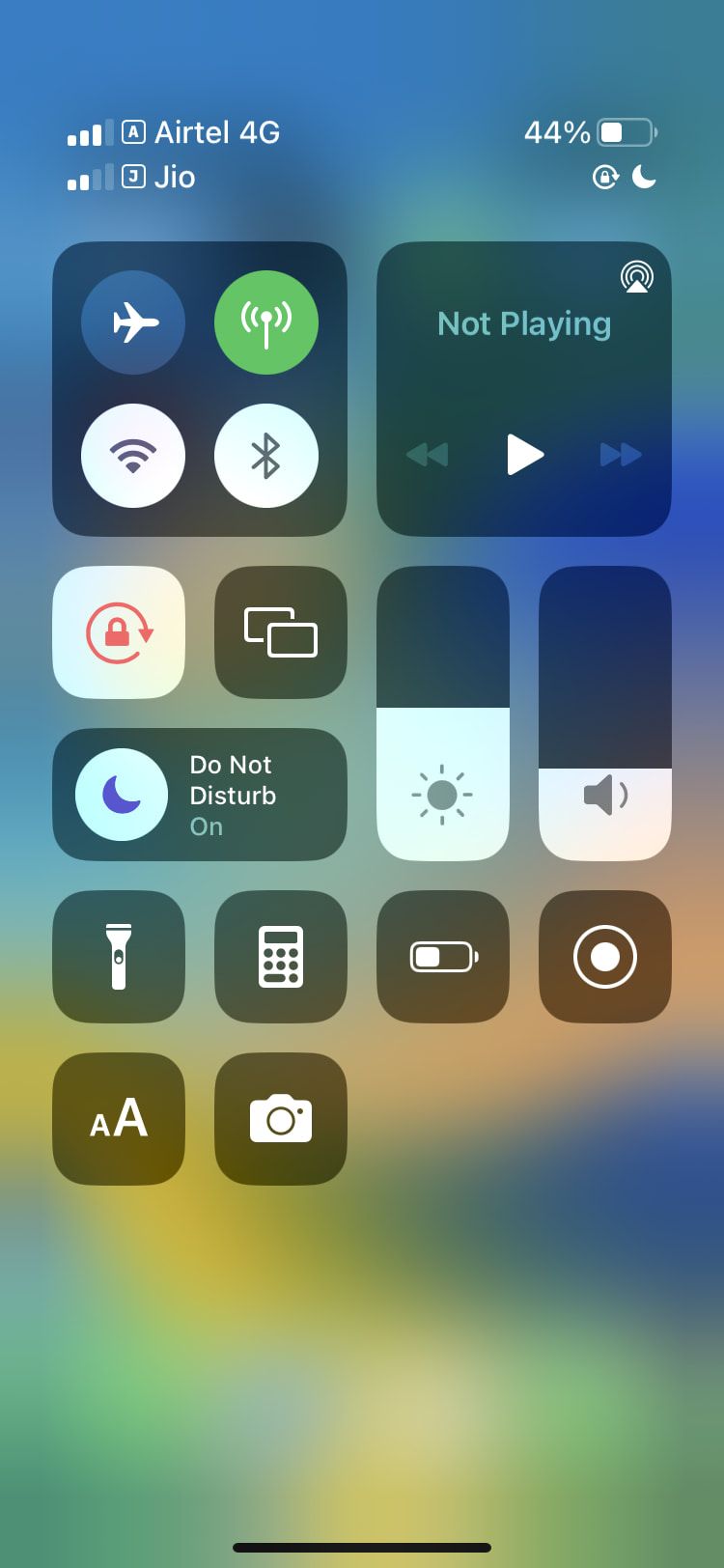
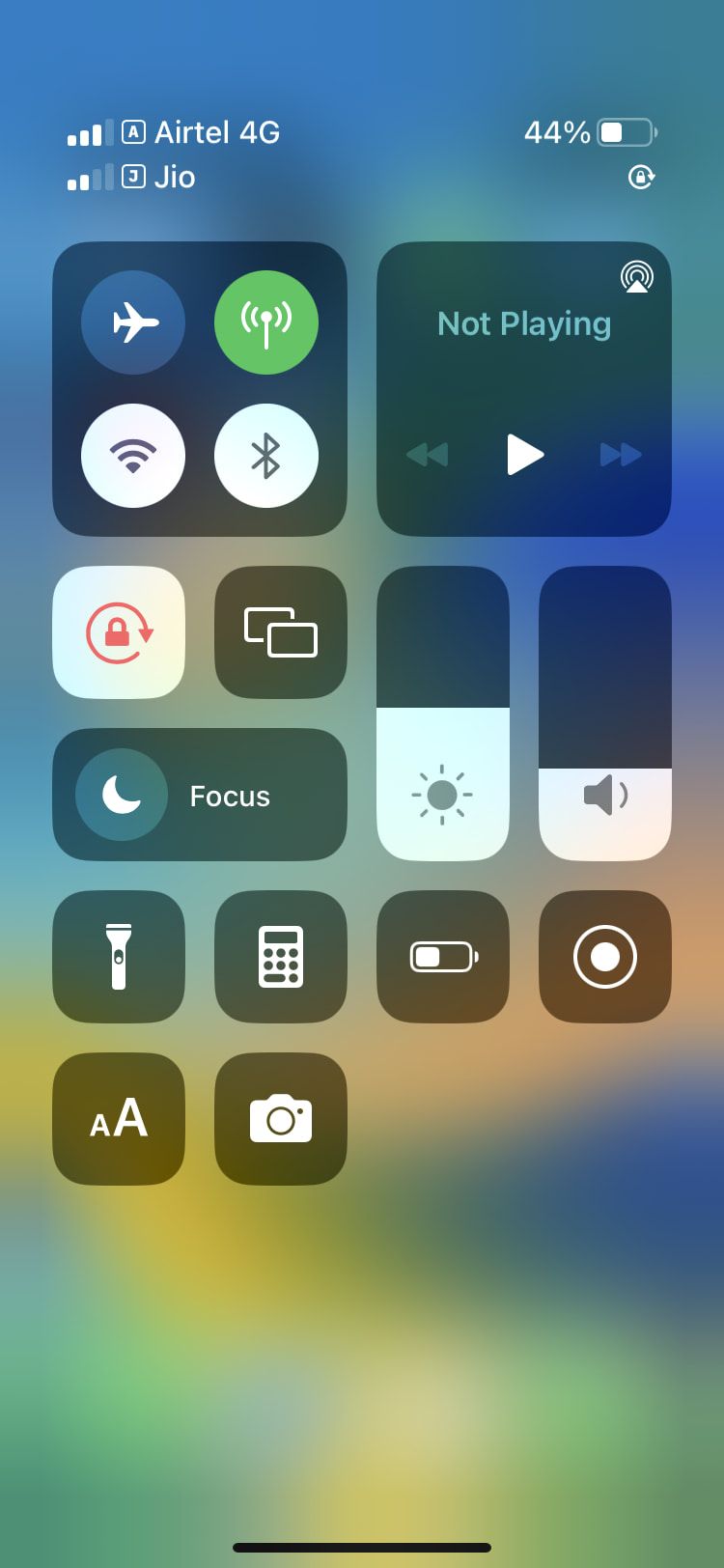 ปิด
ปิด
เชื่อมต่อ iPhone ของคุณกับอินเทอร์เน็ต
โซลูชันที่กล่าวมาข้างต้นสามารถใช้ได้ในกรณีที่บุคคลตั้งใจจะโทรออกหรือรับสายสนทนาผ่านแอปพลิเคชันบุคคลที่สาม เช่น WhatsApp และ Facebook Messenger ควรสังเกตว่าบริการเหล่านี้ไม่สามารถสร้างการเชื่อมต่อสำหรับการโทรด้วยเสียงเมื่ออุปกรณ์ไม่ได้เชื่อมต่อกับอินเทอร์เน็ต
หากต้องการฟื้นฟูฟังก์ชันการโทรผ่านแอปพลิเคชัน เช่น WhatsApp บน iPhone ที่ได้รับผลกระทบจากปัญหานี้ เพียงเปิดใช้งานข้อมูลเซลลูลาร์หรือเข้าร่วมเครือข่ายไร้สาย เพื่อเปิดใช้งานข้อมูลเซลลูลาร์อีกครั้ง ให้ไปที่"การตั้งค่า"ตามด้วยการเลือก"เซลลูลาร์"เปิดใช้งาน"ข้อมูลเซลลูลาร์"หรือหากต้องการเข้าถึงเครือข่ายไร้สาย ให้ไปที่"การตั้งค่า"จากนั้นเลือก"Wi-Fi"โดยเลือกตัวเลือกที่เหมาะสมจากรายการเครือข่ายที่มีอยู่
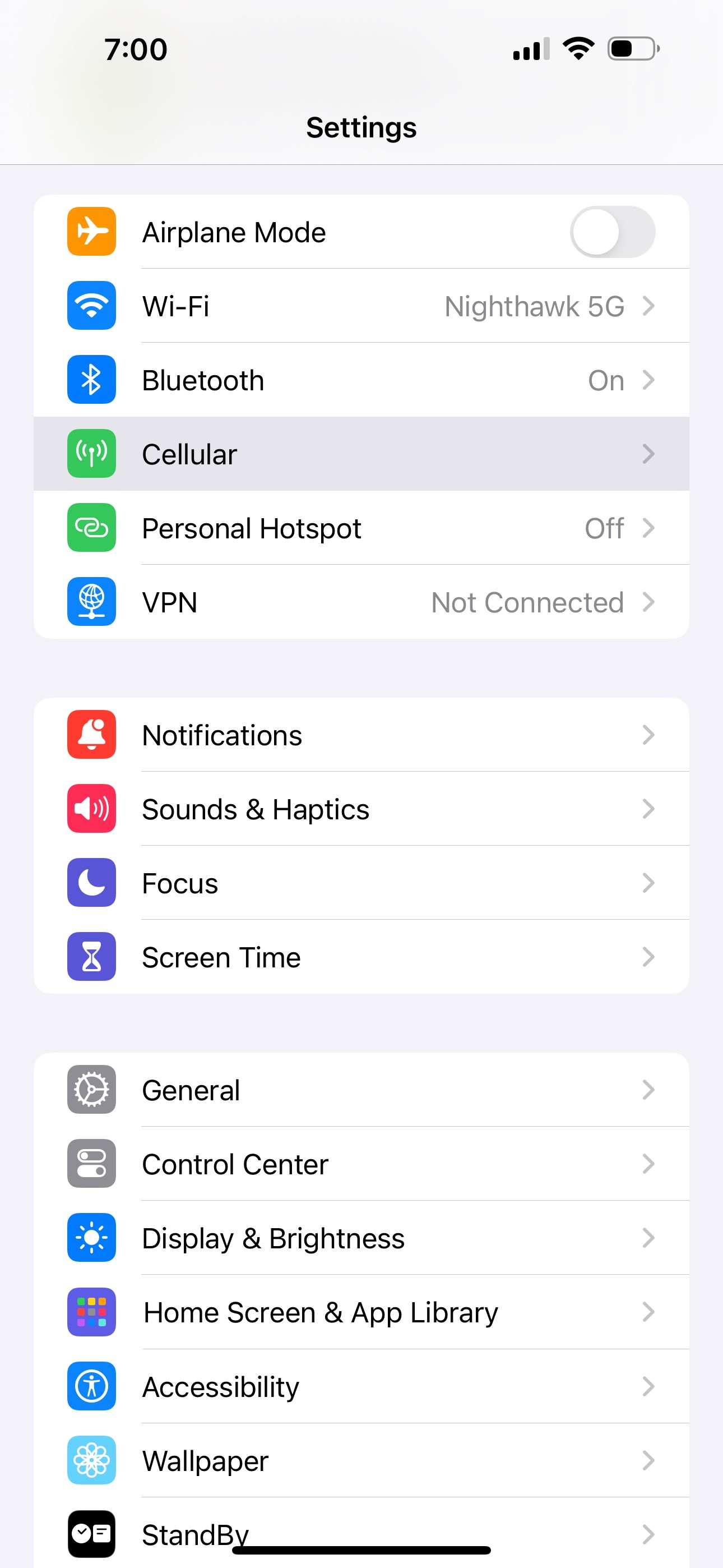
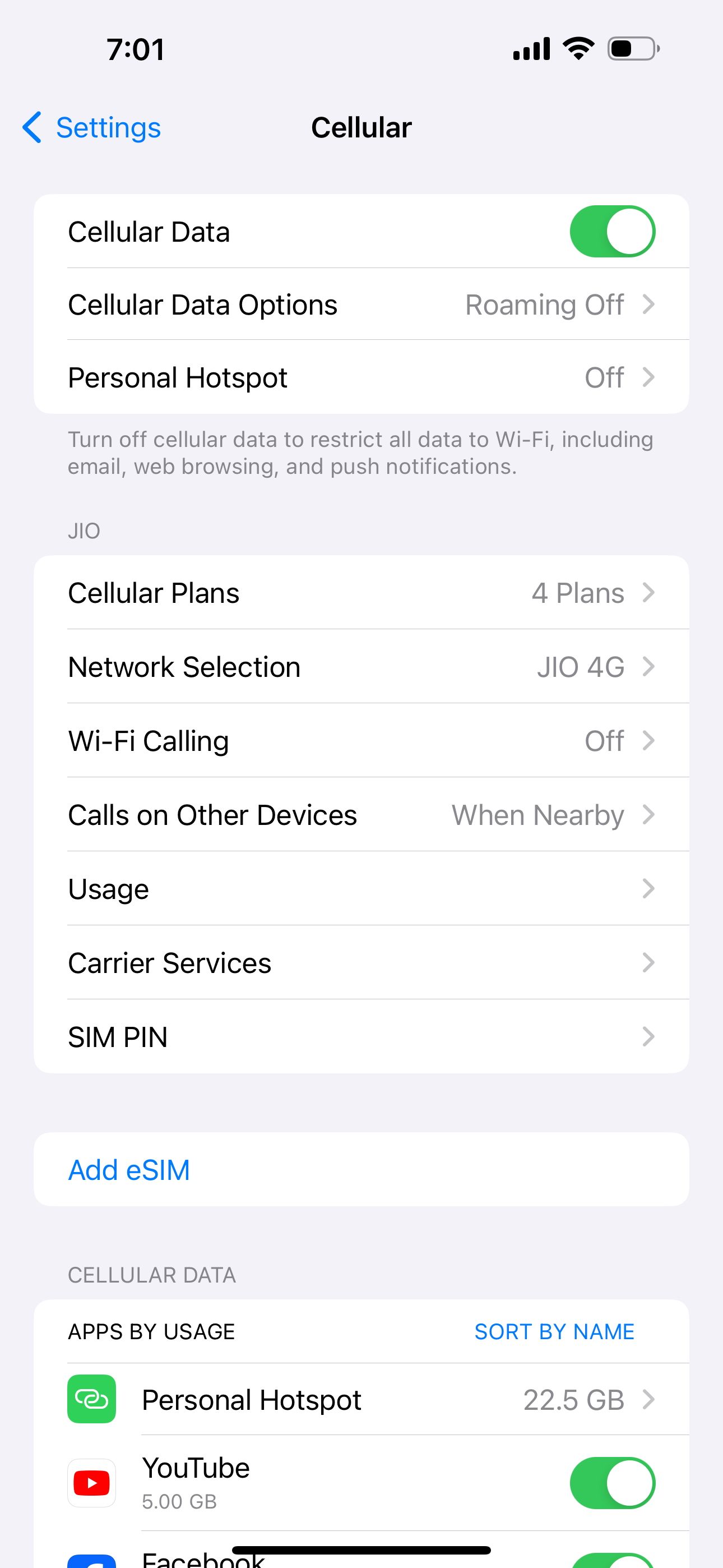
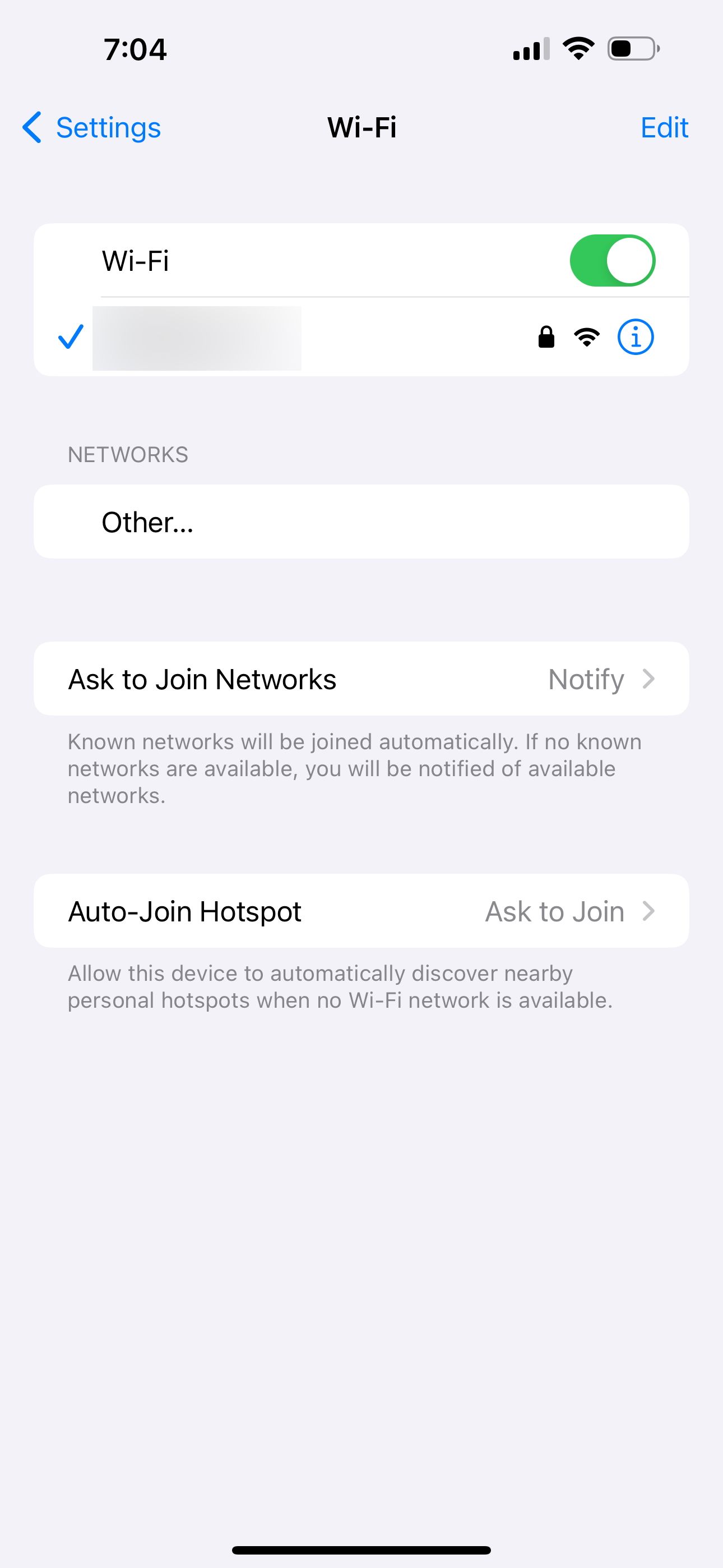 ปิด
ปิด
เพิ่มสัญญาณโทรศัพท์ของคุณ
บางครั้งบุคคลอาจพบการแจ้งเตือนที่ไม่คาดคิดเกี่ยวกับสายโทรศัพท์ที่ตรวจไม่พบ แม้ว่าอุปกรณ์ Apple ของตนจะไม่ส่งสัญญาณเสียงใดๆ ในช่วงเวลาดังกล่าวก็ตาม เหตุการณ์ดังกล่าวอาจเป็นผลมาจากความผันผวนของความครอบคลุมของเครือข่ายภายในภูมิภาคหรือท้องถิ่นใดพื้นที่หนึ่ง นอกจากนี้ สถานการณ์ทางอุตุนิยมวิทยาที่ไม่เอื้ออำนวยก็อาจส่งผลให้เกิดปรากฏการณ์นี้ได้
เพื่อตรวจสอบว่า iPhone ของคุณสามารถรับสายได้หรือไม่ แนะนำให้ตรวจสอบตัวบ่งชี้สัญญาณโทรศัพท์มือถือที่อยู่ภายในแถบสถานะ ในกรณีที่คุณคาดว่าจะมีสายเรียกเข้าในช่วงเวลาที่กำหนดและสังเกตว่าไอคอนแสดงแถบที่ชาร์จเต็มแล้วเพียงหนึ่งหรือสองแถบ คุณอาจลองออกไปนอกโครงสร้างเพื่อรักษาความแรงของสัญญาณให้แข็งแกร่งยิ่งขึ้น
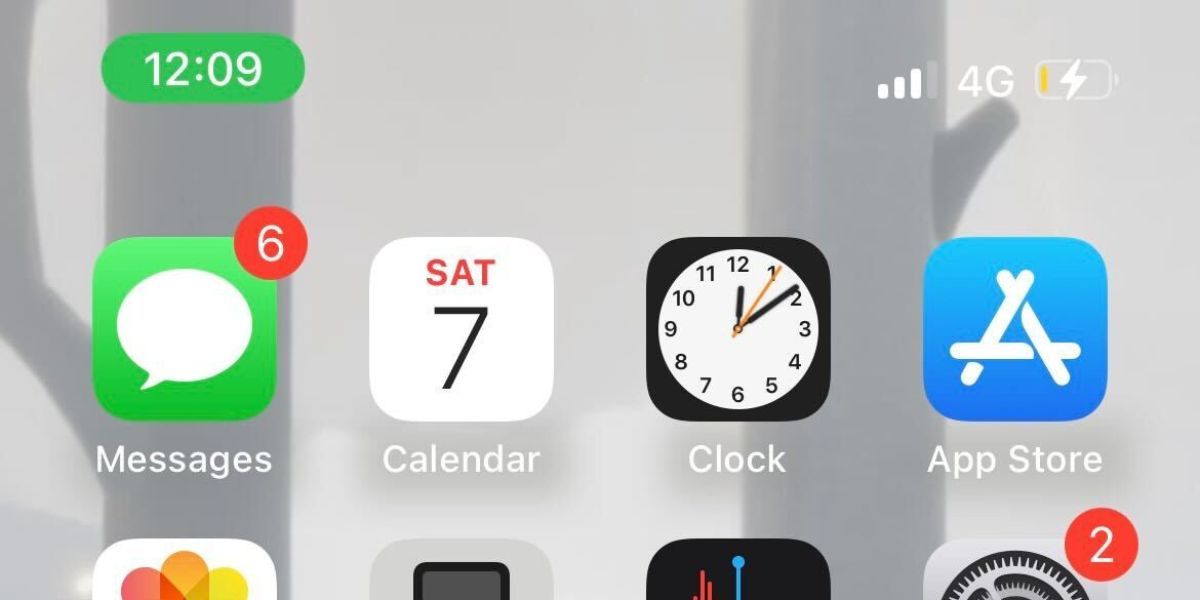
ปิดเสียงผู้โทรที่ไม่รู้จัก
ฟังก์ชัน Silence Unknown Callers ไม่สนใจการสื่อสารทางโทรศัพท์ที่ไม่พึงประสงค์ซึ่งเริ่มต้นโดยบุคคลที่ไม่ได้ลงทะเบียนไว้ในรายชื่อผู้ติดต่อของคุณ หรือไม่เคยพบหมายเลขของพวกเขาผ่านการโทร การส่งข้อความ หรือจดหมายอิเล็กทรอนิกส์มาก่อน
เมื่อเปิดใช้งานการตั้งค่าโทรศัพท์บางอย่าง เสียงจากสายเรียกเข้าอาจถูกปิดเสียงเมื่อได้รับจากผู้ติดต่อที่อยู่นอกรายชื่อผู้ติดต่อของคุณ หากต้องการแก้ไขปัญหานี้ ให้ไปที่"การตั้งค่า"ตามด้วย"โทรศัพท์"และปิดใช้งานตัวเลือกสำหรับ"ปิดเสียงผู้โทรที่ไม่รู้จัก"ตรวจสอบให้แน่ใจว่าได้ปิดการสลับที่เกี่ยวข้องกับ"ปิดเสียงผู้โทรที่ไม่รู้จัก"แล้ว เพื่อคืนค่าการได้ยินสำหรับการโทรจากหมายเลขที่ไม่รู้จัก
โดยทั่วไปแล้วจะได้รับการแจ้งเตือนเมื่อมีสายเรียกเข้าผ่านเสียงเรียกเข้าที่กำหนด เว้นแต่ผู้โทรจะถูกระงับโดยผู้รับสายโดยเจตนา
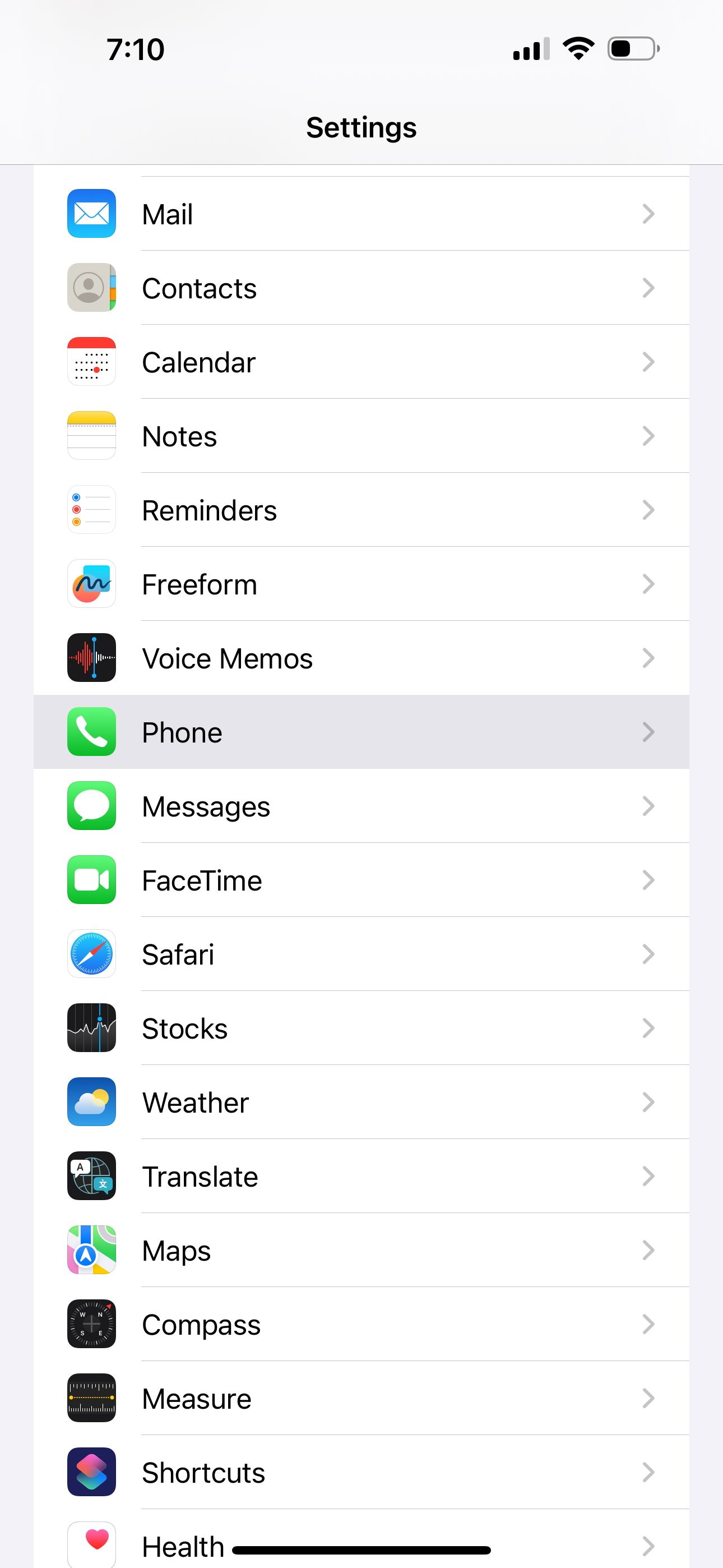
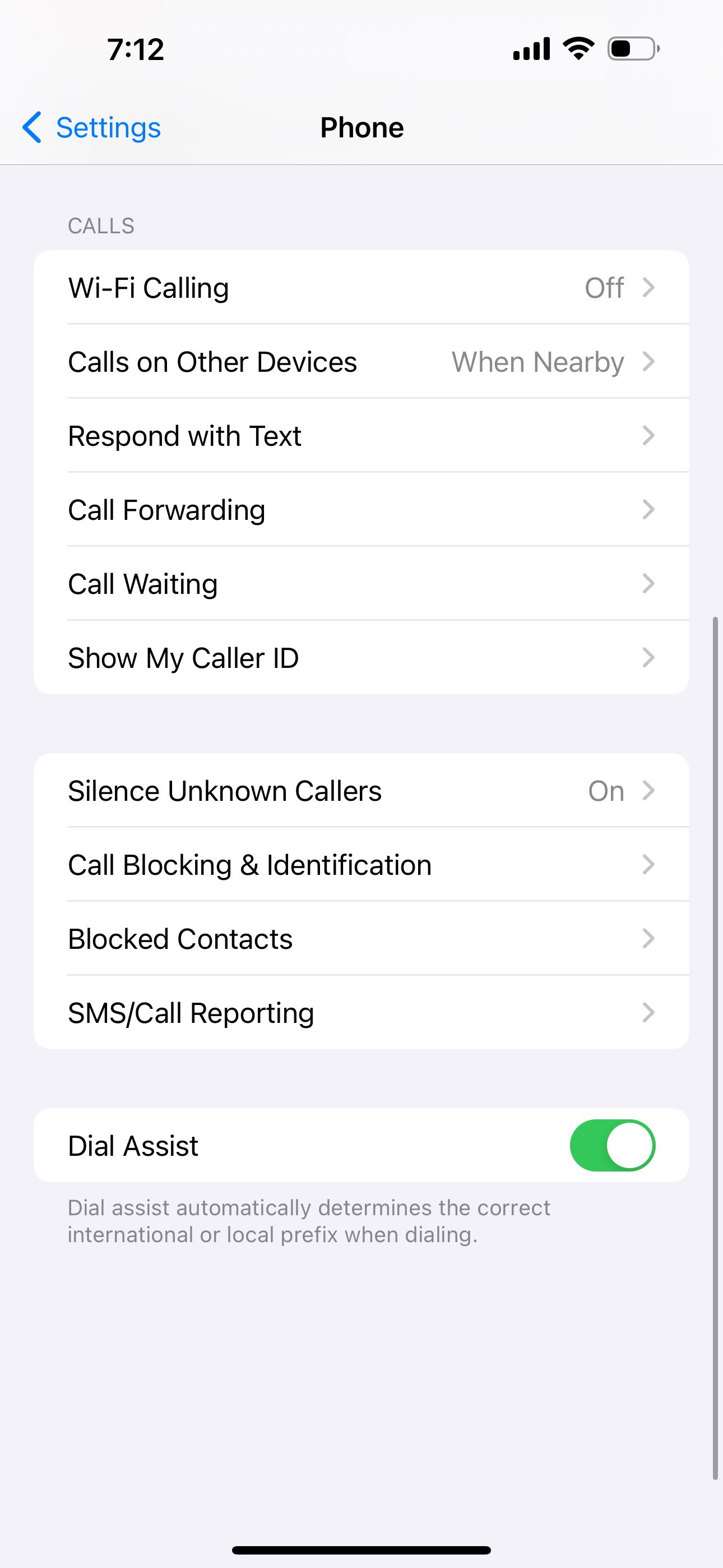

ตรวจสอบว่าคุณได้บล็อกผู้โทรหรือไม่
เมื่อคุณได้ใช้ความระมัดระวังในการบล็อกบุคคลบนอุปกรณ์ iPhone ของคุณแล้ว ความสามารถในการสื่อสารกับคุณผ่านทางโทรศัพท์ แฮงเอาท์วิดีโอ หรือส่งข้อความจะถูกจำกัด อย่างไรก็ตาม อาจเป็นไปได้ว่าการกระทำนี้เกิดขึ้นโดยไม่ได้ตั้งใจ หรือความจำเป็นสำหรับข้อจำกัดดังกล่าวได้สลายไปตั้งแต่นั้นมา ไม่ว่าในกรณีใด หากคุณไม่สามารถรับการสื่อสารจากฝ่ายที่ถูกบล็อกได้ มีวิธีที่คุณสามารถตรวจสอบได้ว่าบุคคลเหล่านั้นถูกระบุว่าถูกบล็อกจริงหรือไม่ และต่อมาให้ลบออกจากบัญชีดำหากจำเป็น
โปรดปลดบล็อกผู้ติดต่อโดยเข้าไปที่เมนู"การตั้งค่า"เลือก"โทรศัพท์"ค้นหาส่วน"ผู้ติดต่อที่ถูกบล็อก"ค้นหาผู้ติดต่อเฉพาะที่คุณต้องการปลดบล็อก ปัดไปทางซ้ายบนรายการของพวกเขาแล้วแตะตัวเลือก"เลิกบล็อก"หรือคุณสามารถเข้าถึงฟังก์ชันเดียวกันได้ผ่านคุณสมบัติ"แก้ไข"ซึ่งช่วยให้คุณสามารถลบการอุดตันได้โดยกดปุ่ม"-“สีแดงและเลือก"เลิกบล็อก”
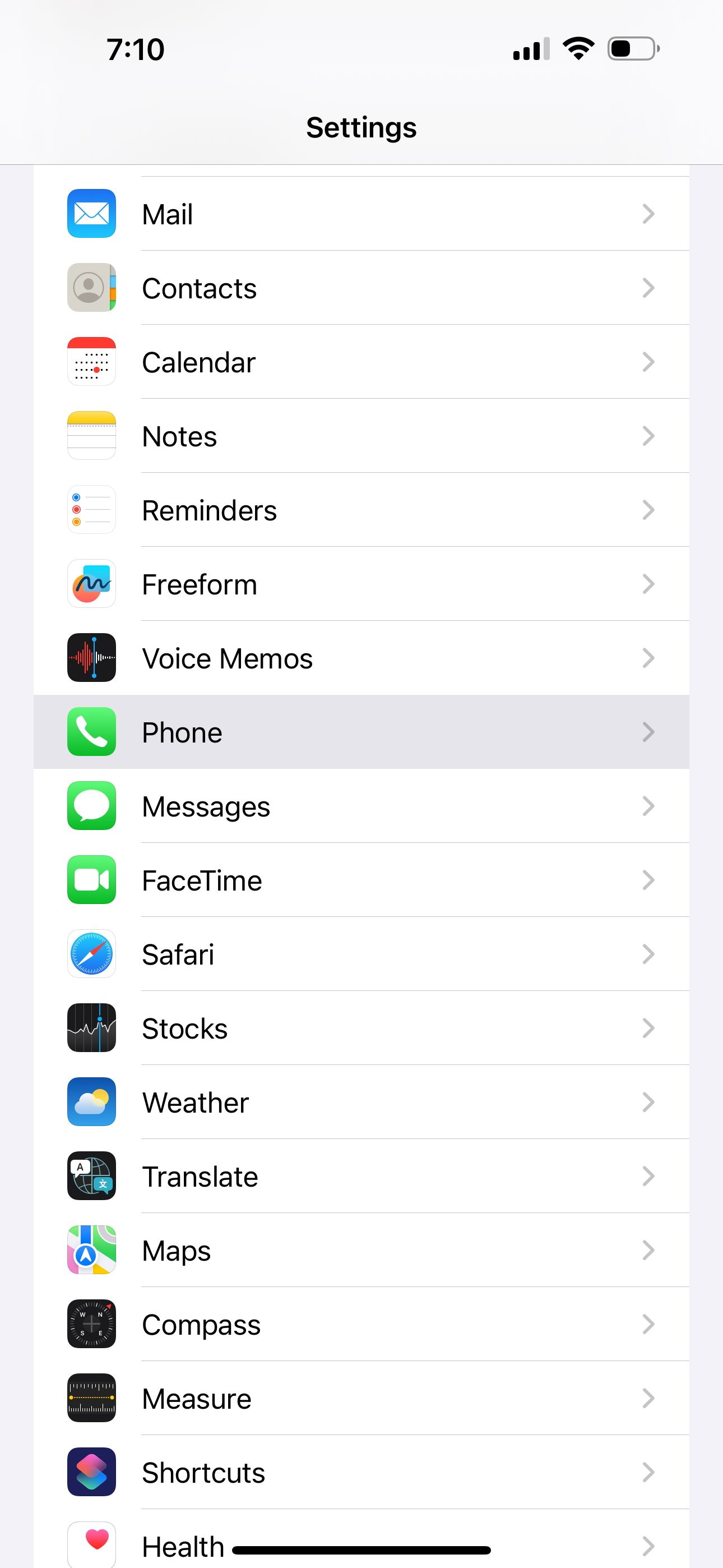
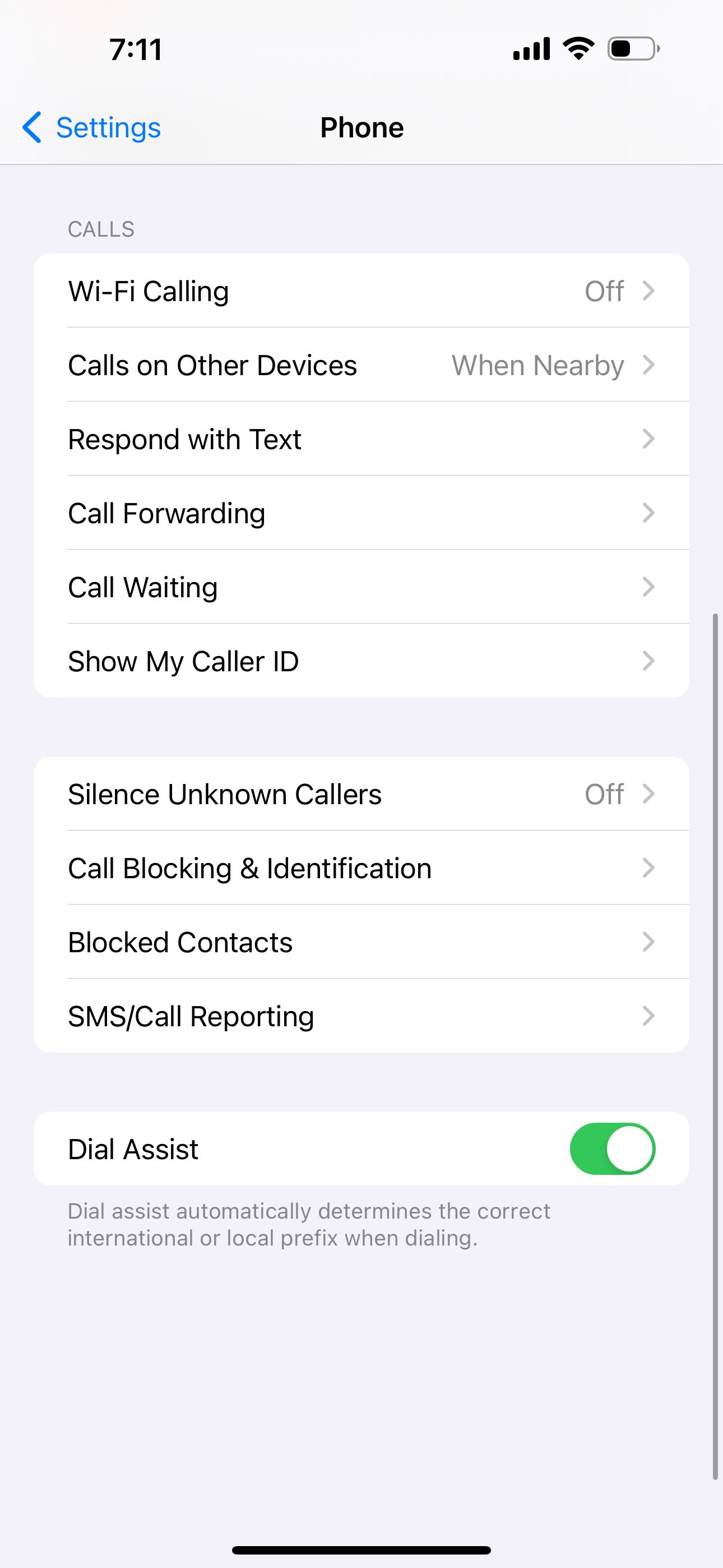
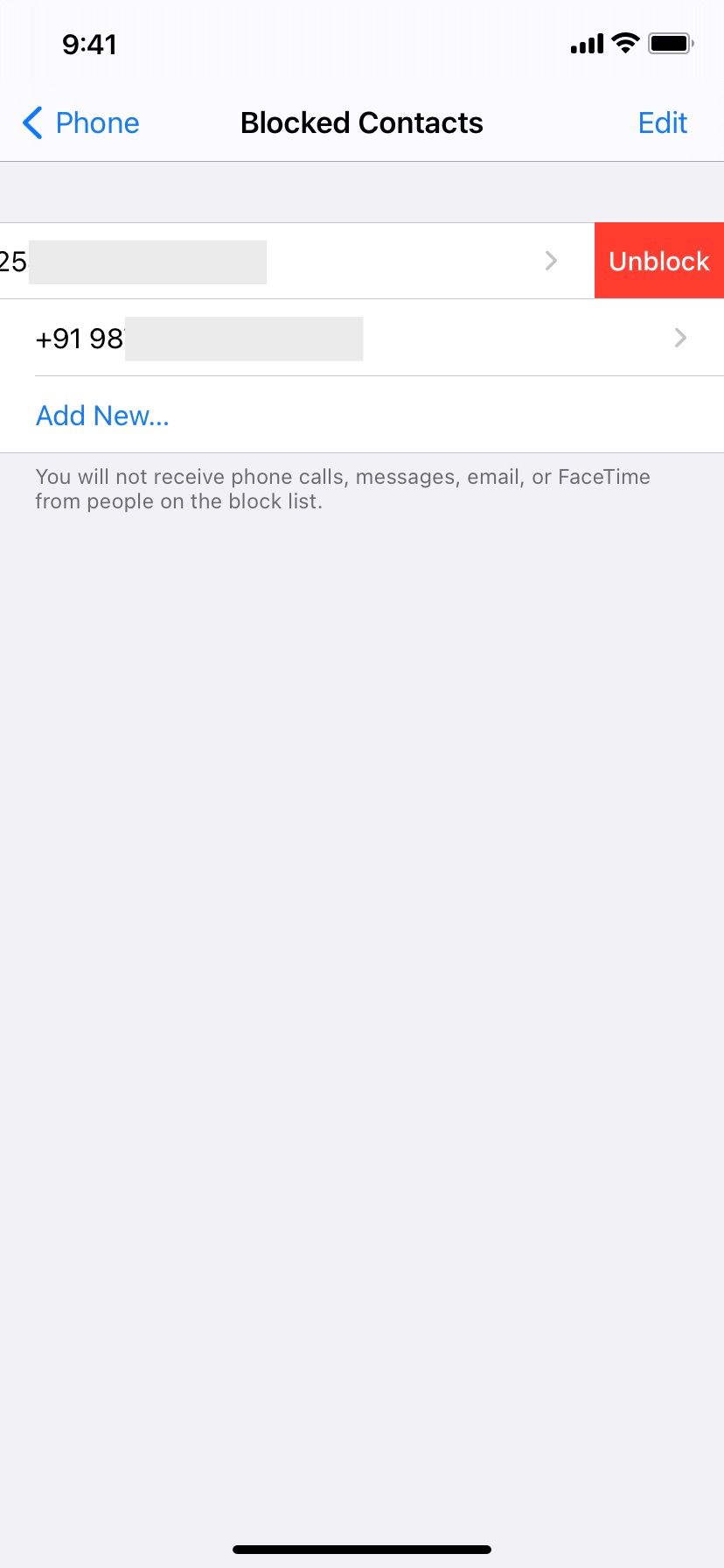
รีสตาร์ท iPhone ของคุณ
การรีสตาร์ทอุปกรณ์อิเล็กทรอนิกส์มักเป็นวิธีที่ไม่ซับซ้อนและมีประสิทธิภาพในการแก้ไขปัญหาทั่วไปโดยใช้ความพยายามเพียงเล็กน้อย ในกรณีที่โทรศัพท์ไม่สามารถส่งเสียงได้แม้จะพยายามใช้กลยุทธ์ที่กล่าวมาข้างต้นแล้ว อาจจำเป็นต้องปิดการใช้งาน iPhone โดยปิดแหล่งพลังงานแล้วเปิดใช้งานอีกครั้งหลังจากช่วงระยะเวลาสั้นๆ เพื่อเริ่มการรีสตาร์ท
ปิดการโอนสาย
เมื่อเปิดใช้งานฟังก์ชันการโอนสายบนอุปกรณ์ iOS เช่น iPhone จะไม่ได้ยินการแจ้งเตือนหรือเสียงเรียกเข้าระหว่างสายเรียกเข้า เนื่องจากสายเหล่านั้นถูกเปลี่ยนเส้นทางไปยังหมายเลขโทรศัพท์อื่น หากต้องการเปิดใช้งานการรับสายมาตรฐานบนโทรศัพท์มือถืออีกครั้ง คุณต้องไปที่แอปพลิเคชัน"การตั้งค่า"และเลือกตัวเลือก"โทรศัพท์"ตามด้วยการเปิดใช้งานคุณสมบัติ"การโอนสาย"อาจใช้เวลาสักครู่เพื่อให้เมนูการตั้งค่าโหลดเต็มก่อนที่จะสลับปิดฟังก์ชันผ่านการเลือก"การโอนสาย"หากเคยเปิดใช้งานไว้ก่อนหน้านี้
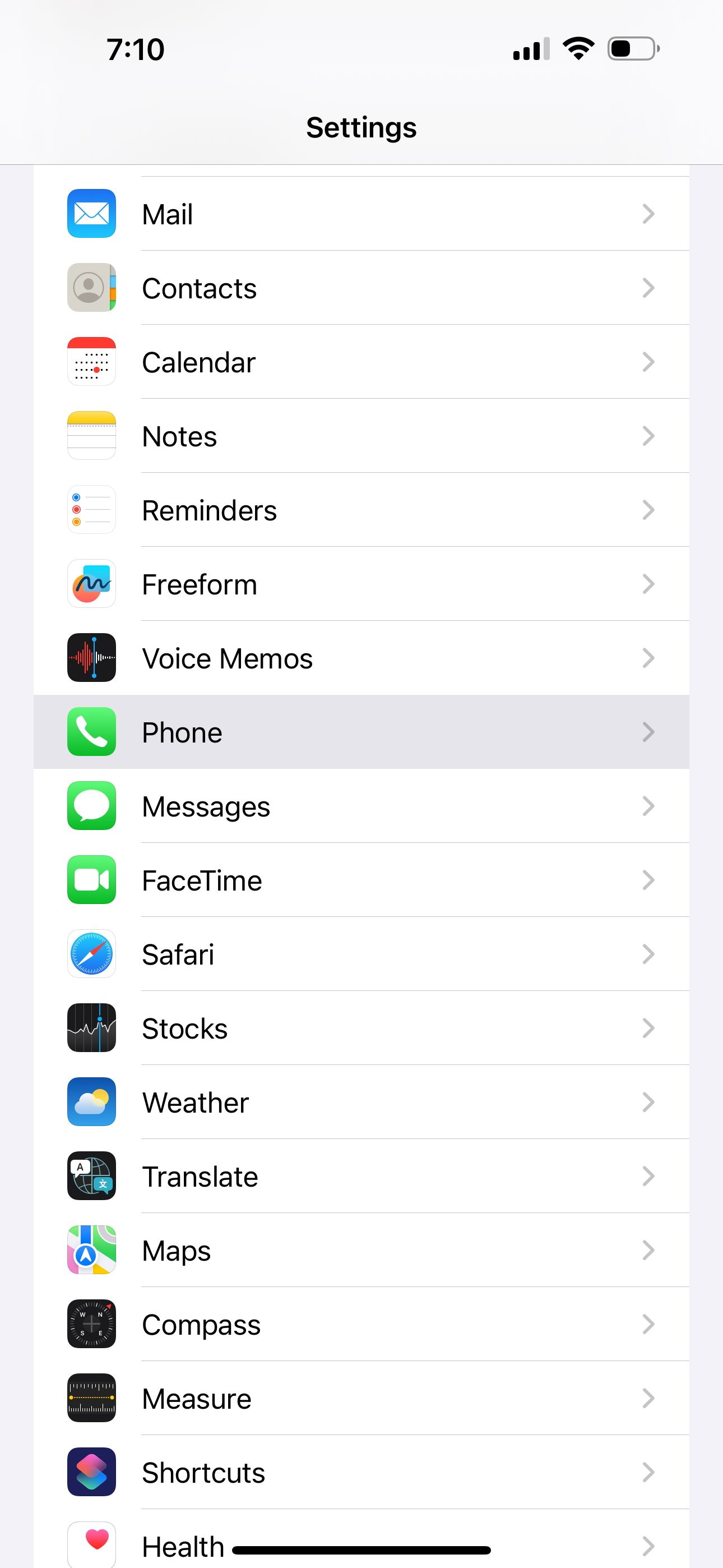
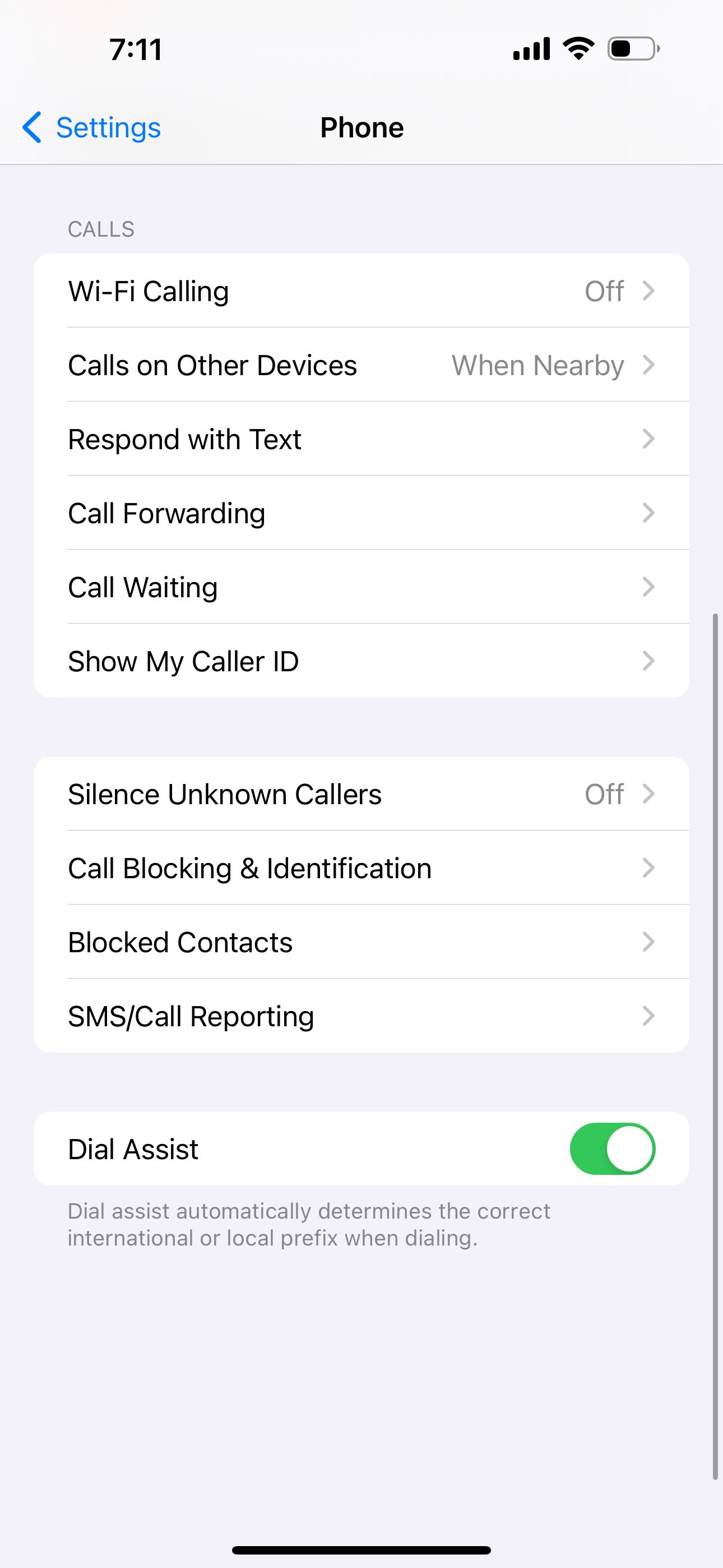
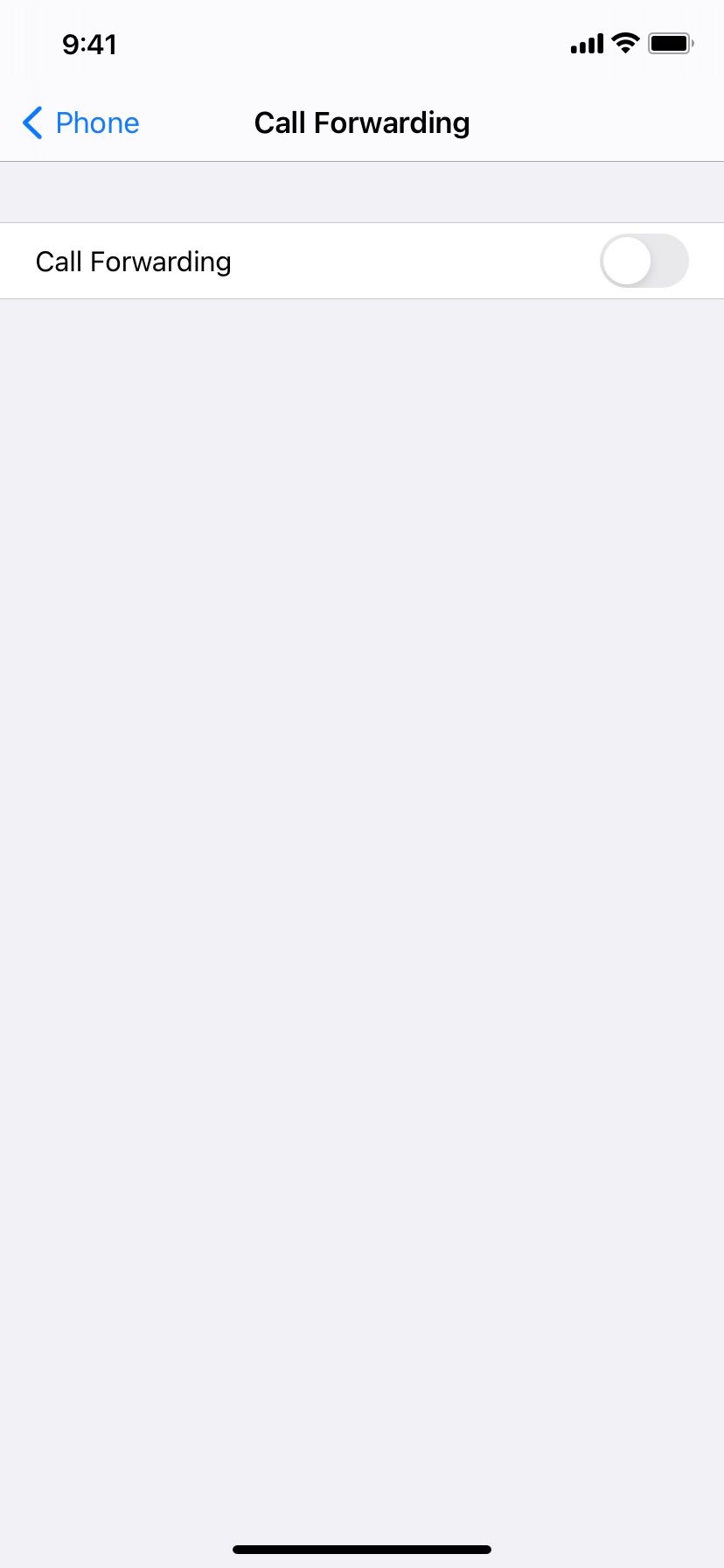
ตรวจสอบตัวบล็อกการโทรของบุคคลที่สาม
เมื่อใช้แอปพลิเคชันของบุคคลที่สามที่ให้การระบุผู้โทรและการบล็อกสแปม มีความเป็นไปได้ที่บริการเหล่านี้อาจตีความหมายเลขโทรศัพท์ฝ่ายบริการลูกค้าของธนาคารเป็นข้อความอัตโนมัติหรือการชักชวนที่ไม่ต้องการ ซึ่งส่งผลให้ถูกปฏิเสธในเวลาต่อมา
เมื่อต้องการแก้ไขปัญหานี้ โปรดทำตามขั้นตอนเหล่านี้:1. เข้าถึงหนึ่งในแอปพลิเคชั่นที่ได้รับผลกระทบบนอุปกรณ์ iPhone ของคุณ2. เพิ่มหมายเลขโทรศัพท์ที่ไม่ได้รับบ่อยลงในรายชื่อผู้ติดต่อของคุณเพื่อหลีกเลี่ยงการอุดตัน หรือไปที่ 3 ค้นหาการตั้งค่าสำหรับการบล็อคการโทรและการระบุตัวตนภายในส่วน"โทรศัพท์"ของเมนูหลักของอุปกรณ์ของคุณ4. ปิดการใช้งานคุณสมบัติการบล็อคการโทรที่ใช้งานอยู่ทั้งผ่านตัวแอพพลิเคชั่นเองและผ่านการตั้งค่าที่กล่าวมาข้างต้น5. สุดท้าย ให้ปิดใช้งานเครื่องมือระบุการโทรของบริษัทอื่นที่อาจปรากฏอยู่ในการกำหนดค่าระบบ
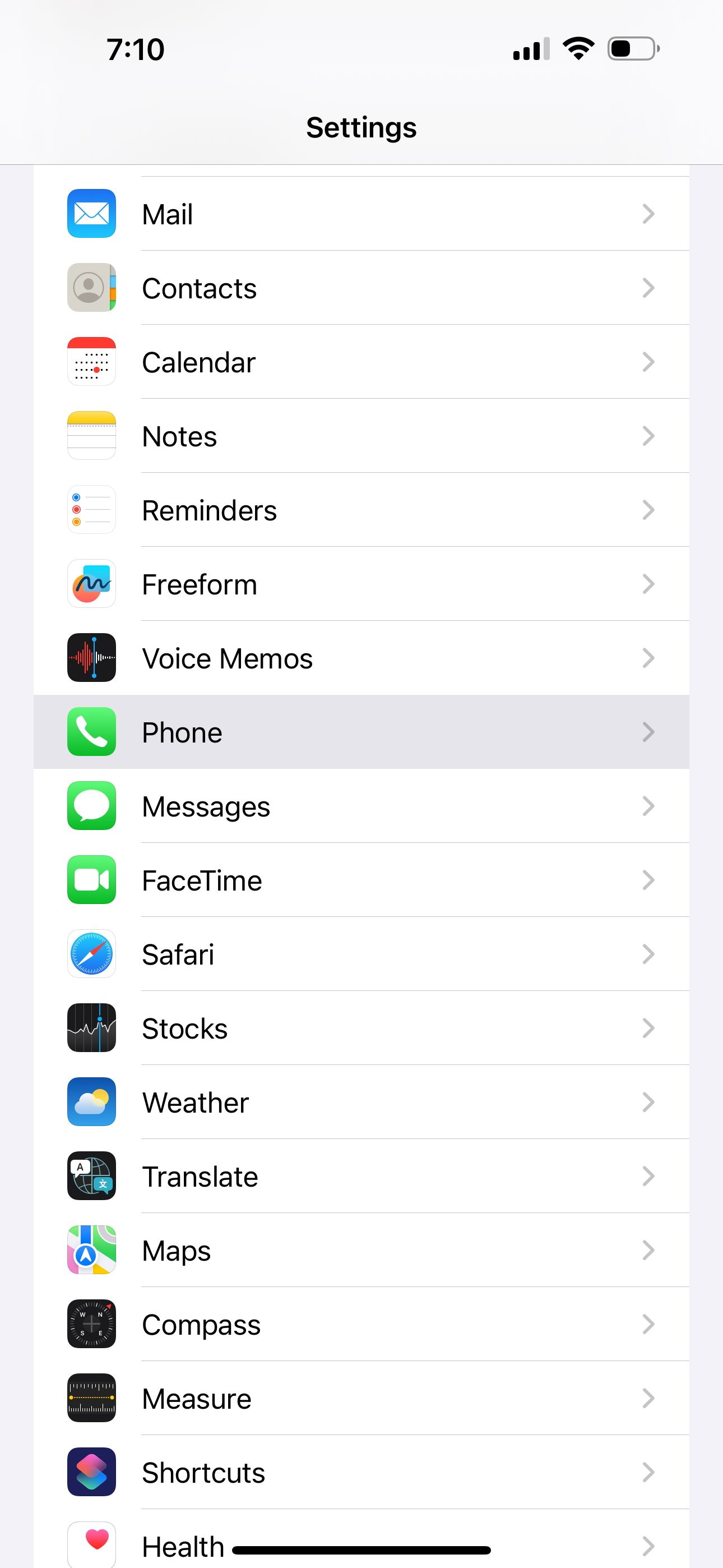
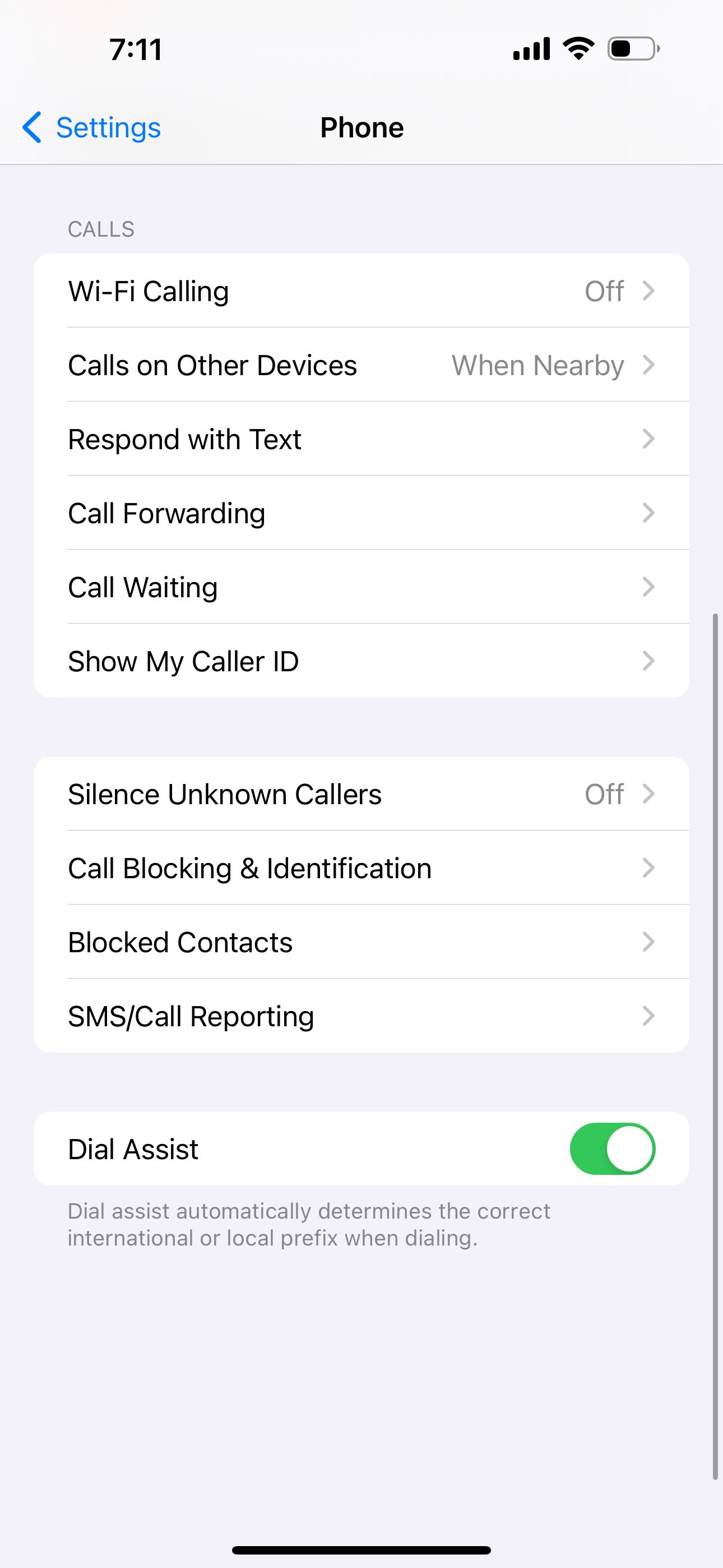
 ปิด
ปิด
อัปเดต iPhone ของคุณและแอปบุคคลที่สามอื่น ๆ
ในกรณีที่ไม่มีวิธีแก้ไขที่กล่าวมาข้างต้นสามารถแก้ไขปัญหาที่ iPhone ของคุณไม่สามารถส่งเสียงได้ จำเป็นอย่างยิ่งที่จะต้องแน่ใจว่าอุปกรณ์ของคุณทำงานด้วยระบบปฏิบัติการมือถือของ Apple เวอร์ชันล่าสุด หากต้องการตรวจสอบว่าการอัปเกรดดังกล่าวสามารถเข้าถึงได้สำหรับโทรศัพท์มือถือของคุณหรือไม่ ให้ไปที่"การตั้งค่า"จากนั้นเลือก"ทั่วไป"และสุดท้าย"การอัปเดตซอฟต์แวร์"
เมื่อพยายามโทรออกหรือรับสายผ่านแอปพลิเคชันเช่น WhatsApp, Skype หรือ Zoom บน iPhone ของคุณ ขอแนะนำให้ตรวจสอบให้แน่ใจว่าสามารถใช้งานร่วมกับ iOS 14 ได้โดยการอัพเดตแต่ละแอปพลิเคชันที่เกี่ยวข้อง การดำเนินการนี้อาจช่วยแก้ไขข้อบกพร่องที่อาจเกิดขึ้นที่เกี่ยวข้องกับการรับสาย และแก้ไขปัญหาใดๆ ที่พบในระหว่างกระบวนการนี้ได้ในที่สุด
รีเซ็ตการตั้งค่าเครือข่าย
ทางเลือกอื่นเกี่ยวข้องกับการรีเซ็ตการกำหนดค่าเครือข่ายของ iPhone ของคุณ การทำเช่นนี้จะเป็นการลบข้อมูลใด ๆ ที่เกี่ยวข้องกับเครือข่ายและคืนค่าการตั้งค่ากลับเป็นค่าเริ่มต้นดั้งเดิม
แนวทางอื่นที่ใช้บ่อยเกี่ยวข้องกับการใช้วิธีการลบการกำหนดค่าทั้งหมด ซึ่งจะไม่ส่งผลให้มีการกำจัดเนื้อหาส่วนบุคคล เช่น ภาพถ่ายและไฟล์เพลง แต่จะคืนค่าการกำหนดค่าอุปกรณ์ทั้งหมด รวมถึงการตั้งค่าเครือข่าย กลับไปสู่ค่าเริ่มต้นที่ผู้ผลิตระบุดั้งเดิม. เพื่อให้บรรลุเป้าหมายนี้ คุณสามารถไปที่เมนู"การตั้งค่า"เลือก"ทั่วไป"จากนั้นเลือก"ถ่ายโอนหรือรีเซ็ต iPhone"ต่อจากนั้น การเลือก"รีเซ็ต"จะเริ่มต้นกระบวนการรีเซ็ตการกำหนดค่าทั้งหมดเป็นสถานะเริ่มต้นโดยการเข้าถึงตัวเลือกที่มีข้อความว่า"รีเซ็ตการตั้งค่าทั้งหมด"
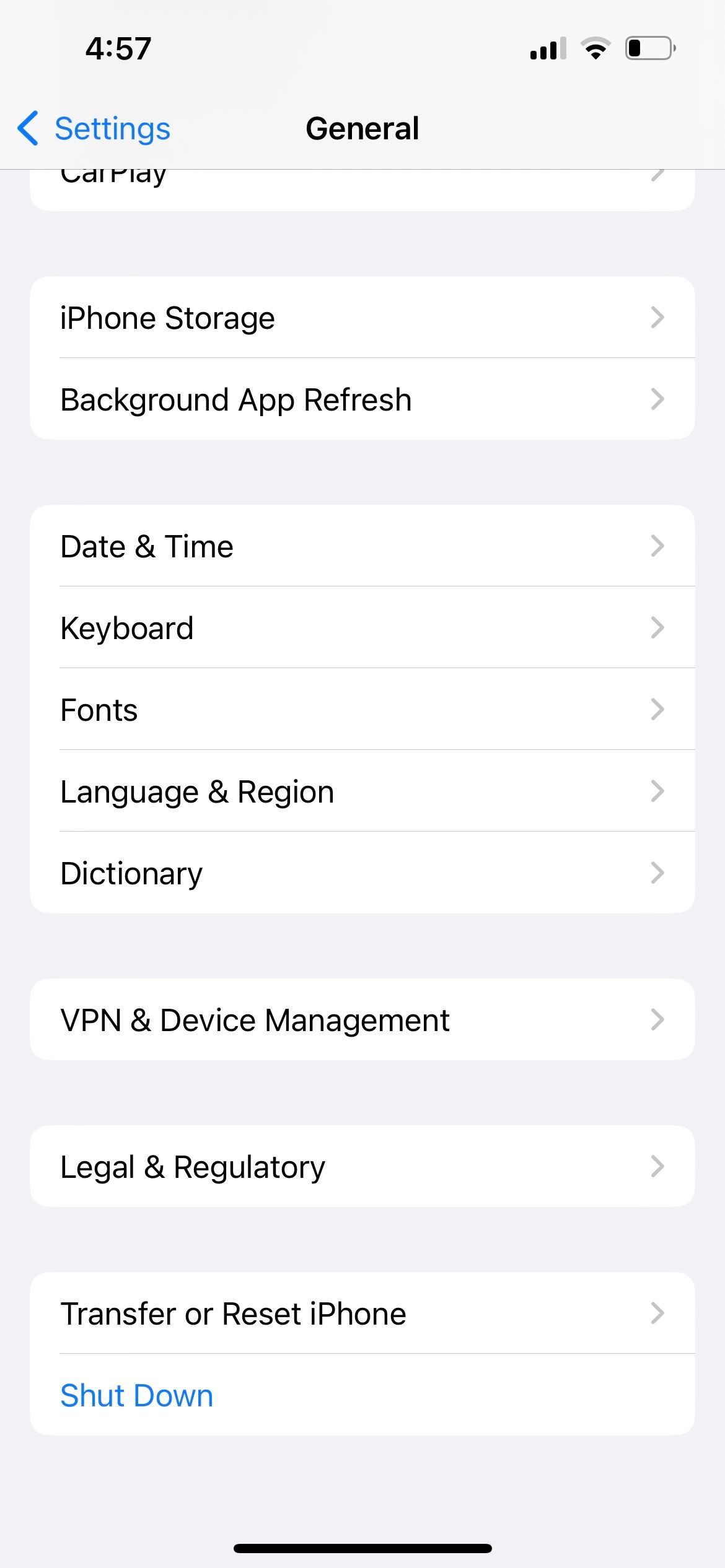
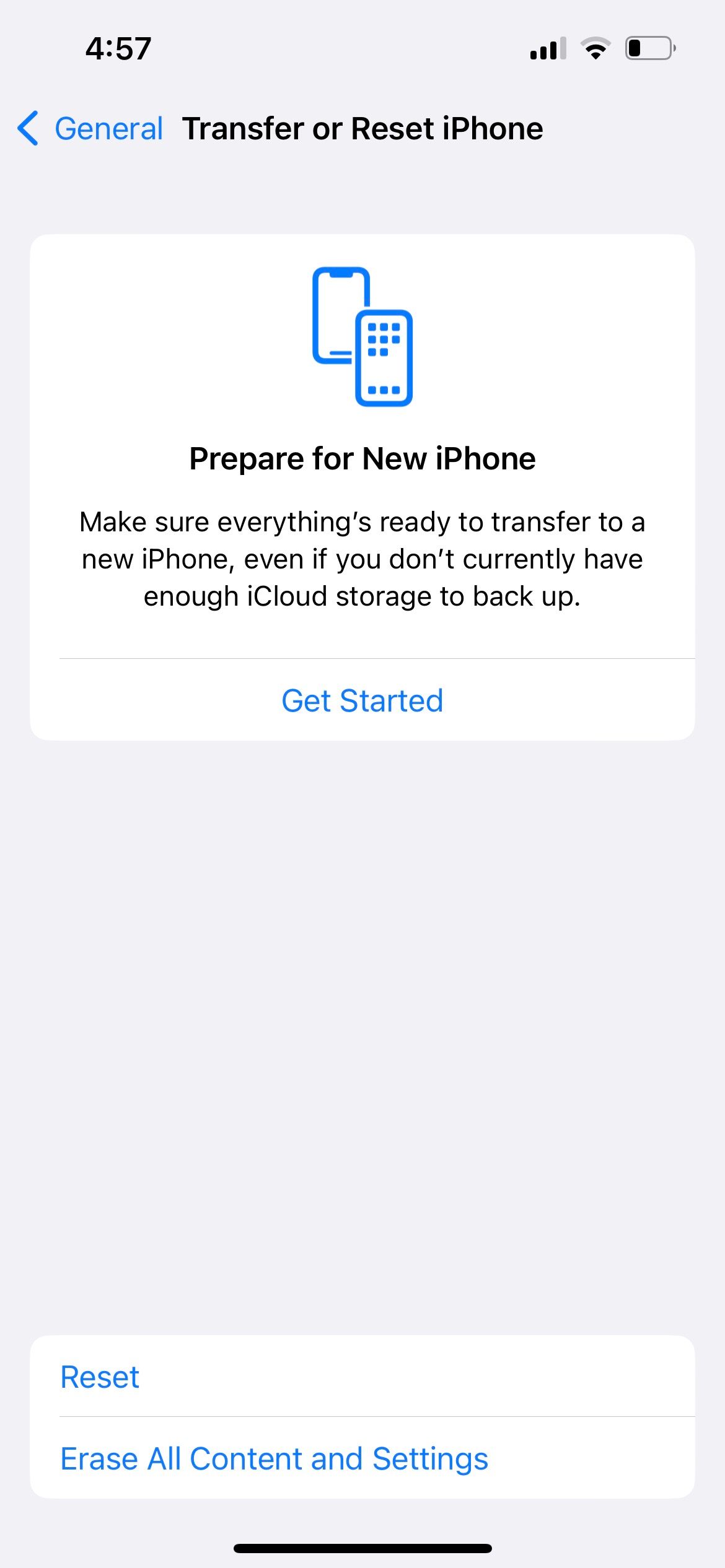
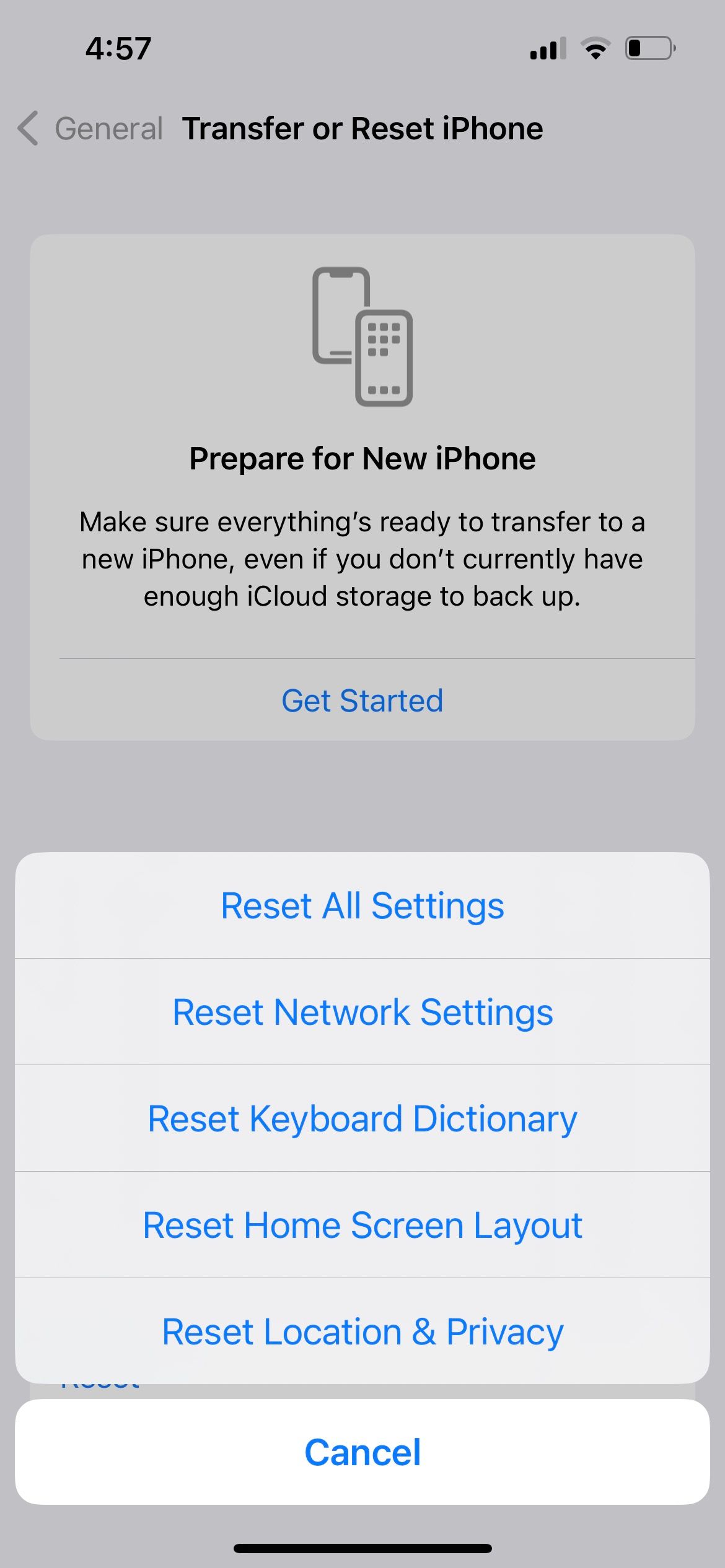
รับสายบน iPhone ของคุณอีกครั้ง
ในกรณีที่บุคคลไม่สามารถรับสายเรียกเข้าบน iPhone ได้ สาเหตุโดยทั่วไปจะอยู่ภายใต้ปัจจัยหลักสองประการ ปัจจัยแรกเกี่ยวข้องกับข้อบกพร่องในพื้นที่ครอบคลุมของเครือข่ายไร้สาย ซึ่งอาจขัดขวางการส่งสัญญาณระหว่างอุปกรณ์ของผู้โทรและ iPhone ของผู้รับได้สำเร็จ ปัจจัยที่สองเกี่ยวข้องกับการมีการตั้งค่าเฉพาะภายใน iPhone ที่ขัดขวางสายเรียกเข้าไม่ให้เข้าถึงผู้ใช้โดยตั้งใจหรือไม่ตั้งใจ
การปฏิบัติตามแนวทางแก้ไขข้างต้นจะช่วยให้คุณสามารถใช้ฟังก์ชันการโทรได้ตามปกติ อย่างไรก็ตาม ในกรณีที่ปัญหายังคงอยู่ ขอแนะนำให้คุณติดต่อผู้ให้บริการเครือข่ายมือถือของคุณหรือทีมสนับสนุนลูกค้าของ Apple เพื่อขอคำแนะนำและการแก้ไขปัญหาเพิ่มเติม